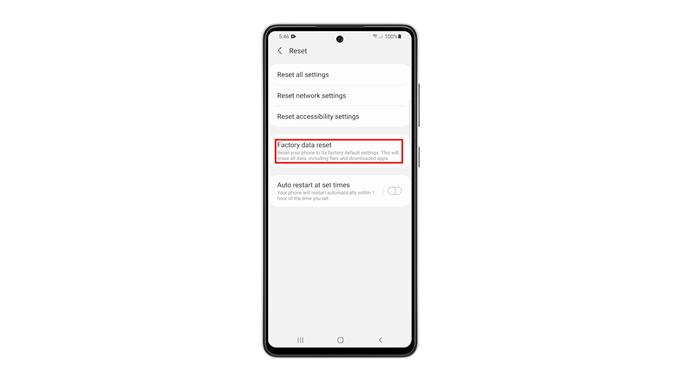I denna handledning visar vi dig hur du återställer din Samsung Galaxy A72 till fabriksinställningarna för att återställa den till standardinställningarna och konfigurationen. En återställning kommer ofta att åtgärda eventuella programvarurelaterade problem som du upplever. Fortsätt läsa för att lära dig mer.
Telefonproblem uppstår hela tiden, men så länge de inte beror på en fysisk skada kommer du att kunna åtgärda dem. Bland de mest effektiva lösningarna är fabriksåterställning. Vad det gör är att återställa telefonen till fabriksinställningarna, samt ta bort filer och data från tredje part, inklusive dina appar och inställningar. Det är viktigt att du vet hur du gör det.
Fabriksåterställning A Galaxy A72
Innan du gör en fabriksåterställning, se till att skapa en säkerhetskopia av dina viktiga filer och data eftersom de kommer att raderas. Det kommer att vara svårt att hämta dem efter återställningen om du inte har en säkerhetskopia.
1. Dra ned meddelandepanelen genom att dra nedåt från skärmens överkant.

2. Klicka på kugghjulsikonen för att öppna inställningssidan.

3. När du är inne i inställningsmenyn, rulla hela vägen ner. Leta efter General Management och tryck sedan på den.

4. Hitta Återställ bland de andra alternativen och tryck på den för att visa alla återställningsalternativ.

5. Tryck nu på Fabriksåterställning.

6. Bläddra hela vägen ner för att hitta återställningsknappen och tryck på den för att fortsätta. Om du uppmanas ange ditt säkerhetslås för att verifiera din identitet.

7. Tryck på knappen Ta bort alla.

8. Verifiera din identitet igen med Biometrics eller genom att ange lösenordet för ditt Samsung-konto. När du är klar trycker du på Klar för att återställa din Galaxy A72.

Fabriksåterställningen tar bara några minuter att slutföra. Ställ sedan in telefonen ordentligt, återställ dina data och ladda ner appar.
Denna procedur har i princip samma effekter som med den hårda återställningen. Skillnaden är att den senare endast kan göras genom återställningsläget.
Vi hoppas att den här enkla handledningsvideon kan vara till hjälp.
Vänligen stödja oss genom att prenumerera på vår YouTube-kanal. Tack för att du läser!